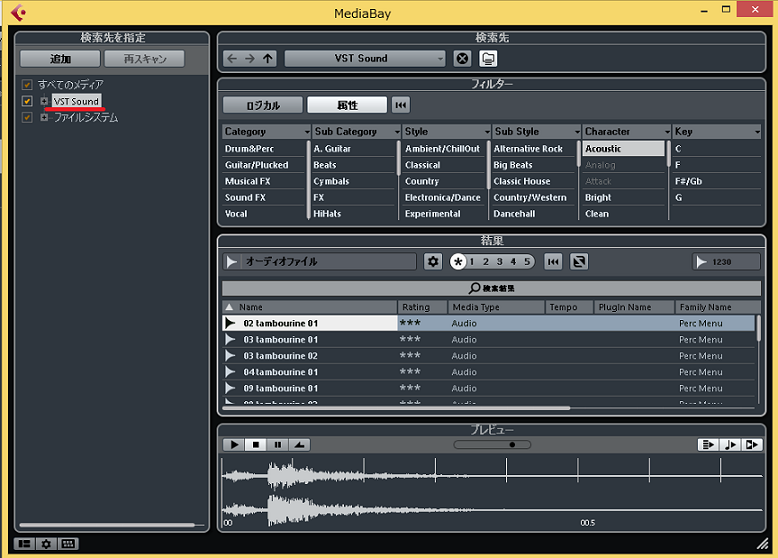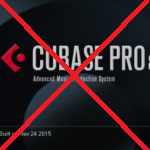長く音楽制作していると、外部音源やサンプリングCDなど使いたくなってくる方も多いと思います。
でも、CUBASEに読み込んで使う方法が分からない…。
CUBASEに付属するMediaBayは全ての音源を管理できる他、購入したサンプリングCDなどのオーディオ素材を簡単にスキャン→視聴→使用ができます。
今回の記事では、「MediaBayで、音楽素材をスキャン/視聴/使用する方法」をDTM初心者さんに向けて紹介します。
(注)CUBASE8 Proを使って説明していますが、この記事は全てのCUBASEに対応しています。
初心者さん向けに分かり易さを最重視し、画像と動画付きで順を追って紹介していきます。
記事の内容を動画で解説しています。中央にある再生ボタンからご覧ください

・MediaBayの使い方
まずは、MediaBayを開きましょう。
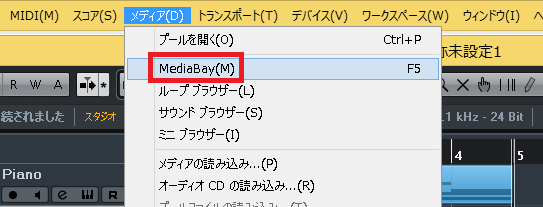
上メニューのメディア→MediaBayを、クリックします。
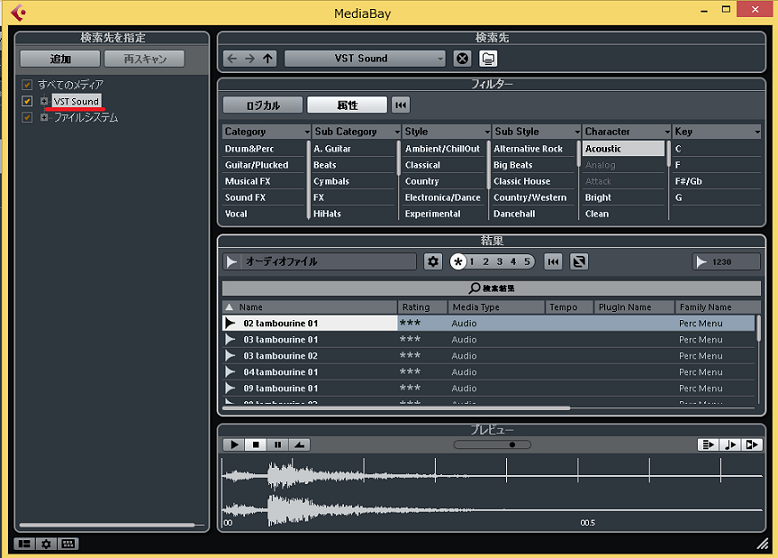
MediaBayが立ち上がります。
CUBASEの音源は、上記のVSTSoundへ纏められています。
・音源のスキャン
お持ちの素材を、追加します。
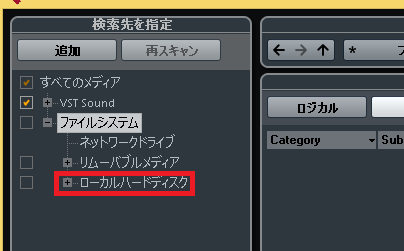
上記の、ファイルシステム→ローカルハードディスクをダブルクリックします。
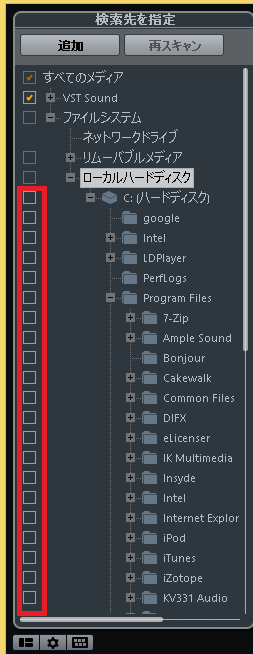
素材のあるフォルダの赤枠にチェックを入れ、スキャンを開始します。
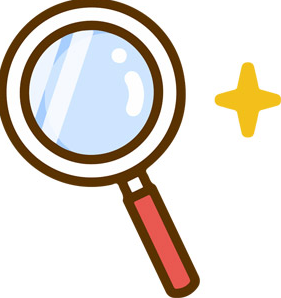
・音色の検索
現在管理している、音源の検索を行えます。
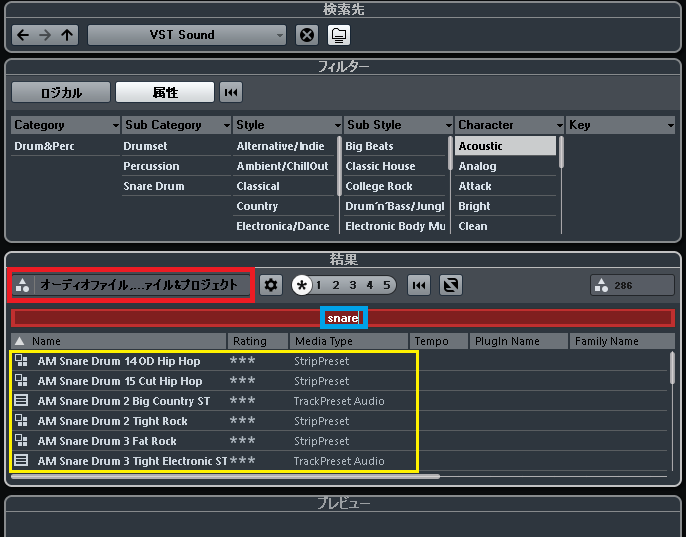
◉検索したいメディアタイプを、選択します。
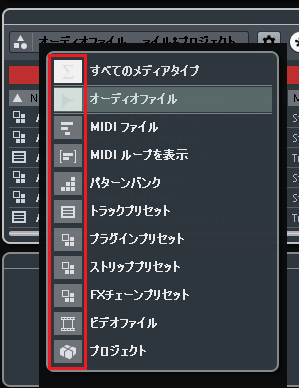
クリックで点灯させ、点灯しているタイプを全て検索します。
◉検索したい音色名を、英語で入力します。
◉検索結果が表示されます。
・音色の視聴
選択した、音色の視聴が行えます。
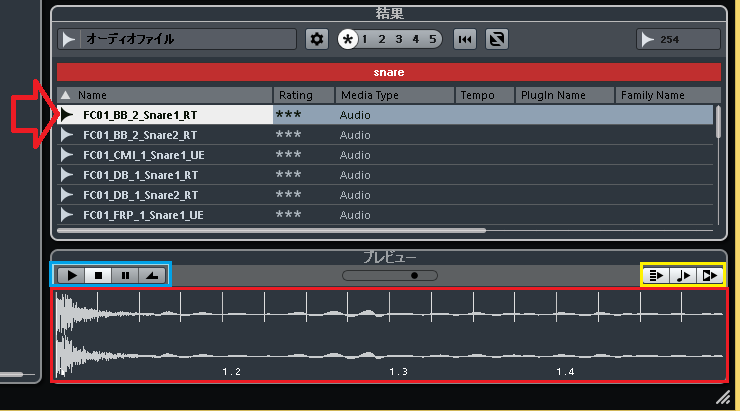
◉音色をクリックすると、下にプレビューが表示されます。
◉再生、停止、繰り返しを行います。
◉・左側…点灯時、音色をクリックすると自動再生されます。
・中央…点灯時、楽曲のテンポで再生されます。
・点灯時、楽曲の再生と同時に視聴すると、音色の再生が楽曲に同期します。
MediaBayで音が鳴らない問題

初期ファイルをリセットすると、解決することがあります。下記を参考にして下さい。
・音色を使用する
選択した音色を、楽曲へ取り込みます。
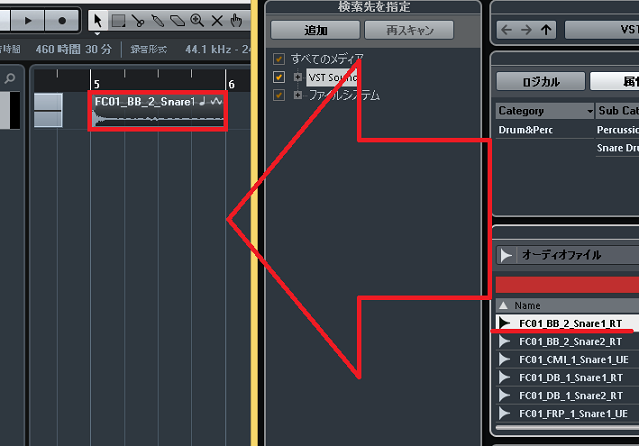
音色を楽曲へドラッグするか、ダブルクリックでトラックを作ります。

・まとめ
今回は、MediaBayで音楽素材をスキャン/視聴/使用する方法について解説しました。
僕はCUBASE8Proを持っていて作業することも多いのですが、MediaBayでは最も便利に使用できます。
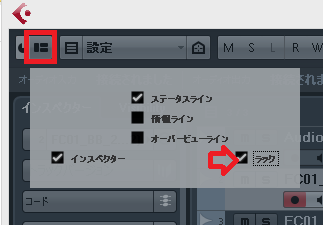
左上のウィンドウレイアウトの設定をクリックし、ラックにチェックを入れます。
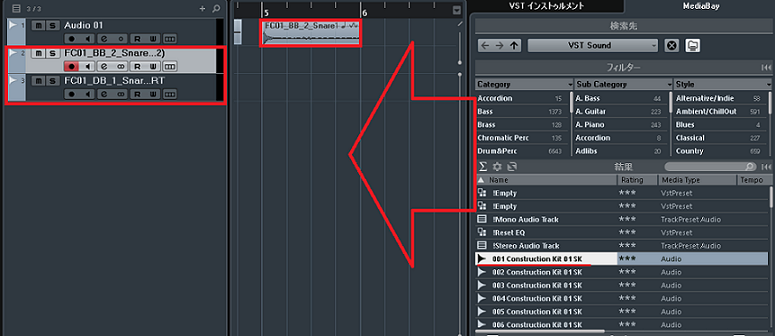
そうすると、MediaBayがプロジェクトウインドウ上に表示します。
こうすることで、打ち込み作業など行いながら、気に入った音色を楽曲へ取り入れることができます。
お持ちのDAWがCUBASE8の場合、活用してみて下さい!
最後になりますが、現在100以上の記事と動画があり初心者さんだと特に、どこからやっていけばいいのか分からずに困惑する方も多いのではないかと思います。
そこで、初心者さん向けにDTMを始めてから一曲を作れるようになるまでの、分かり易く順番に基礎を纏めた動画を無料でプレゼントしています。
是非、下記のURLから無料プレゼントを受け取って下さい!(プレゼントや動画は現在準備中)
この記事を読んだあなたが、CUBASEを使い自由に曲が作れるように応援しています!
最後までお読みいただき、ありがとうございました。